Eine Möglichkeit, präzise Farben, Linien oder Formen zwischen Objekten in Ihren Designs zu erhalten, besteht darin, Folgendes zu tun: Verwenden Sie das Blend Tool in Adobe Illustrator . Es hilft, zu lernen, wie man Blend in Illustrator verwendet Lassen Sie Ihre Farben, Texte oder Linien verschmelzen nahtloser beim Entwerfen. Sie verwenden Blend, wenn Sie Linien gleichmäßig zwischen zwei Objekten verteilen möchten oder wenn Sie Farben gleichmäßig zwischen zwei Objekten verteilen möchten.

Wenn Sie Blend verwenden, werden die Objekte automatisch zu einem. Wenn Sie Änderungen vornehmen, wird die Mischung automatisch angepasst. Wenn Sie Änderungen an einem Objekt in der Mischung vornehmen möchten, können Sie die Mischung erweitern. Durch Erweitern des gemischten Objekts wird es in einzelne Objekte zerlegt.
So mischen Sie Objekte in Illustrator mit dem Blend Tool
Es gibt zwei Möglichkeiten der Verwendung Mischwerkzeug in Illustrator . In diesem Artikel erfahren Sie, wie Sie beides in Ihren Illustrator-Designs verwenden. Also fangen wir an.
- Die Mischung erstellen
- Mischoptionen
- Ändern Sie die Wirbelsäule des überblendeten Objekts
- Umkehren der Stapelreihenfolge im gemischten Objekt
- Erweitern Sie das gemischte Objekt
- Entfernen Sie die Mischung
1] Erstellen der Mischung
Es gibt zwei Möglichkeiten, Blend in Illustrator zu verwenden, eine Möglichkeit ist die Verwendung von Mischwerkzeug oder mit der Mischoption erstellen .
a) Verwenden Sie das Blend-Werkzeug
Um das Mischwerkzeug zum Mischen von Objekten in Illustrator zu verwenden, erstellen Sie die Objekte, die Sie mischen möchten. In diesem Fall verwende ich zwei Kreise und gebe ihnen unterschiedliche Farben. Ich werde auch eins über das andere legen.
wie man den Datei-Explorer dunkel macht
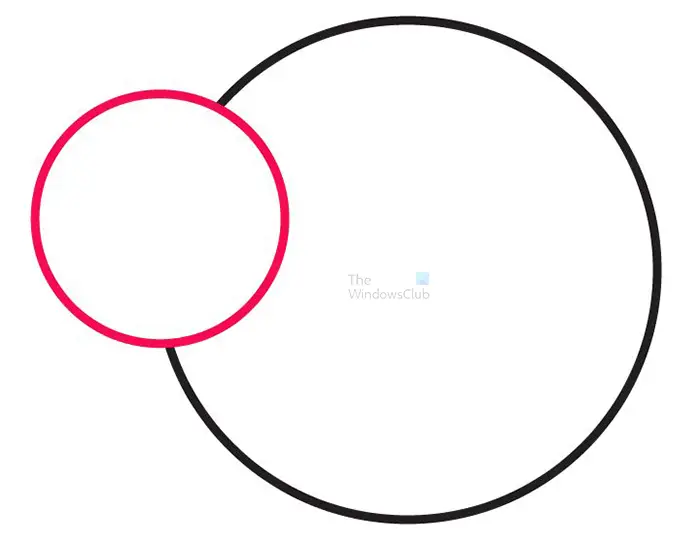
Dies sind die Objekte, die verwendet werden.
Mit den in Illustrator erstellten Objekten ist es an der Zeit, das zu verwenden Mischwerkzeug . Zum Mischen verwenden Sie die folgenden Schritte.
- Wählen Sie das Mischwerkzeug aus
- Je nachdem, welches Ergebnis Sie wünschen, würden Sie einen der folgenden Schritte ausführen.
- Um in sequentieller Reihenfolge ohne Drehung zu verschmelzen, klicken Sie auf eine beliebige Stelle auf jedem Objekt, vermeiden Sie jedoch Ankerpunkte.
- Um zu einem bestimmten Ankerpunkt auf einem Objekt zu verschmelzen, klicken Sie mit dem Verschmelzungswerkzeug auf den Ankerpunkt. Wenn sich der Zeiger über einem Ankerpunkt befindet, ändert sich die Farbe des Zeigers von einem weißen Quadrat zu einem transparenten Quadrat mit einem schwarzen Punkt in der Mitte.
- Um offene Pfade zu verschmelzen, wählen Sie auf jedem Pfad einen Endpunkt aus.
- Wenn Sie alle gewünschten Objekte zur Überblendung hinzugefügt haben, drücken Sie erneut das Überblendungswerkzeug.
Spitze: Illustrator verwendet die Standardeinstellungen oder die letzten Mischeinstellungen, die Sie verwendet haben, um die Anzahl der Schritte zu berechnen, um einen sanften Übergang von Farbe zu Farbe oder Schritt zu erstellen. Wenn Sie Änderungen vornehmen möchten, wählen Sie das gemischte Objekt aus und doppelklicken Sie darauf Mischwerkzeug .

Das Feld „Mischoptionen“ wird angezeigt. Hier können Sie die Anzahl der Schritte für die Mischung auswählen. Du kannst wählen Glatte Farbe , Angegebene Schritte , oder Angegebener Abstand . Sie können auch die Ausrichtung wählen.
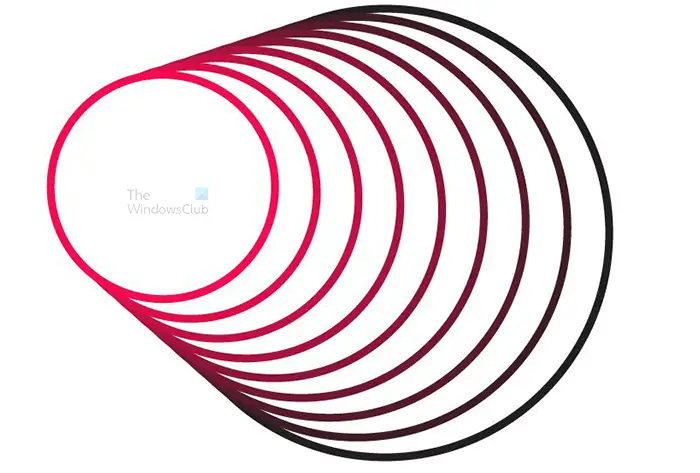
Dies sind die gemischten Formen mit geänderten Optionen. Der Abstand ist festgelegte Schritte und die Schritte sind 7. Beachten Sie, dass je mehr Steigbügel Sie hinzufügen, desto mehr Linien hinzugefügt werden.
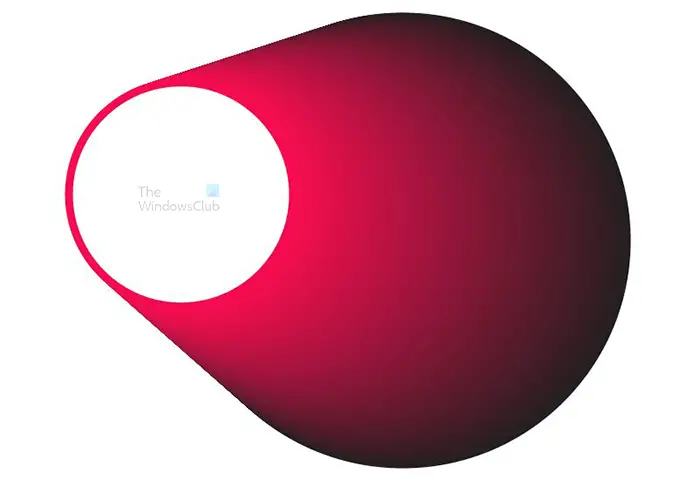
Dies sind die gemischten Formen mit geänderten Optionen, der Abstand ist die Farbe „Glatt“.
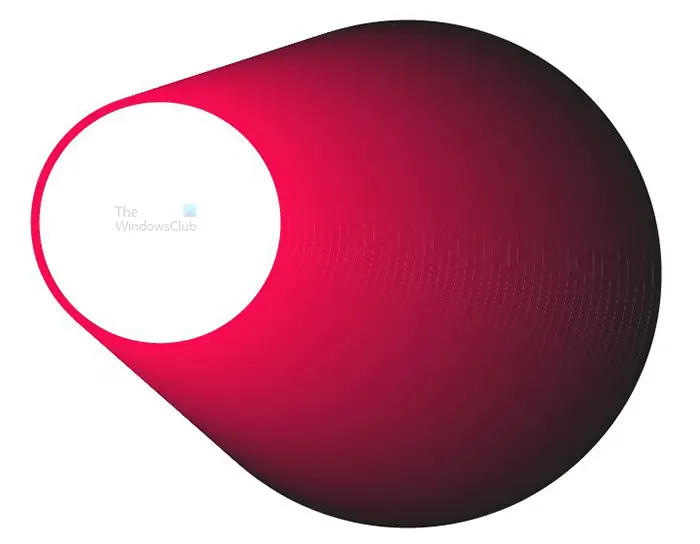
Dies sind die gemischten Formen mit geänderten Optionen, der Abstand ist der angegebene Abstand. Auf diese Weise können Sie auswählen, wie nah oder wie weit die Linien voneinander entfernt sein sollen. Dieses Bild hat einen angegebenen Abstand von 0,06 Zoll. Sie bemerken, dass es fast wie die glatten Farboptionen aussieht. Der Unterschied besteht darin, dass Sie die Linien sehen können. Wenn Sie möchten, dass es ohne die Linien ist, müssen Sie den Abstand verringern.
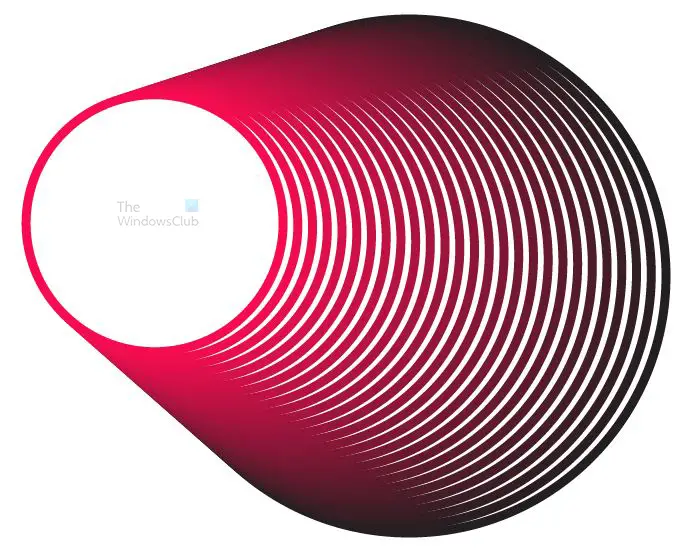
Sie können den Abstand auch vergrößern und so einen anderen Effekt erzielen. Dieses Bild hat einen Abstand von 1,0 Zoll.
b) Verwenden Sie die Option „Mischung erstellen“.
Du kannst den ... benutzen Option „Mischung erstellen“. Objekte zu verschmelzen. Führen Sie die folgenden Schritte aus, um die Option „Mischung erstellen“ zu verwenden.
- Wählen Sie alle Objekte aus, die Sie verschmelzen möchten
- Gehen Sie zur oberen Menüleiste und drücken Sie „Objekt“, dann „Überblenden“ und dann „Erstellen“ Alt + Strg + B. Illustrator wendet die Standardmischung oder die zuletzt verwendete Mischung an.
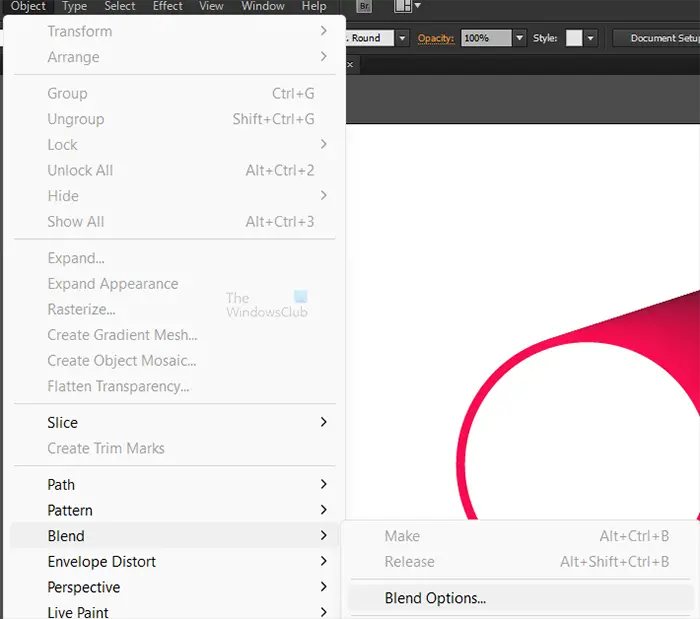
Wenn Sie Anpassungen an den Überblendungsoptionen vornehmen möchten, wählen Sie das überblendete Objekt aus, gehen Sie dann zur oberen Menüleiste und drücken Sie Objekt Dann Mischung Dann Mischoptionen .

Das Feld „Mischoptionen“ wird angezeigt. Sie können die gewünschte Option auswählen. Wählen Sie „Vorschau“, um eine Live-Vorschau anzuzeigen, während Sie Änderungen vornehmen. Wenn Sie ausgewählt haben, was Sie möchten, drücken Sie OK .
2] Mischoptionen
Wenn Sie das Feld „Mischoptionen“ öffnen, werden verschiedene Optionen angezeigt. Nachfolgend wird Ihnen erklärt, was die einzelnen Bedeutungen bedeuten. Um die Mischoptionen zu ändern, führen Sie einen der folgenden Schritte aus.
medibang Bewertung
Doppelklicken Sie auf das Füllwerkzeug
Gehen Sie zur oberen Menüleiste und drücken Sie Wählen Sie Objekt Dann Mischung Dann Mischoptionen .
oder
Klicken Sie im Bedienfeld „Eigenschaften“ im Abschnitt „Schnellaktionen“ auf die Schaltfläche „Mischoptionen“.
Oder
Doppelklicken Sie im Werkzeugmenü auf das Füllwerkzeug.
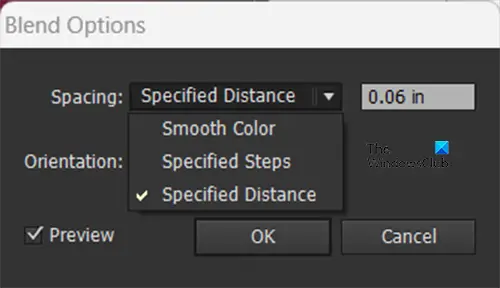
Das Dialogfeld „Überblendungsoptionen“ wird angezeigt, in dem Sie die folgenden Überblendungsoptionen festlegen können:
Abstand
Der von Ihnen gewählte Abstand bestimmt, wie viele Schritte erforderlich sind, um die Mischung zu erhalten. Je kleiner der Abstand, desto glatter wird die Mischung.
Glatte Farbe
Mit glatten Farben kann Illustrator die Anzahl der Schritte für die Mischungen automatisch berechnen, damit die Farben glatt erscheinen. Wenn Objekte mit unterschiedlichen Farben gefüllt oder umrandet werden, sorgt Illustrator dafür, dass die Farben einen sanften Farbübergang aufweisen. Wenn die Objekte identische Farben oder Farbverläufe oder Muster enthalten, basiert die Anzahl der Schritte auf dem längsten Abstand zwischen den Begrenzungsrahmenkanten der beiden Objekte.
wie man durchschnittliche Web-Tuning entfernt
Spezifizierte Schritte
Mit „Angegebene Schritte“ können Sie auswählen, wie viele Schritte zwischen den Objekten liegen sollen, die Sie verschmelzen möchten.
Angegebener Abstand
Mit „Angegebener Abstand“ legen Sie fest, wie weit die überblendeten Schritte voneinander entfernt sein sollen. Der angegebene Abstand wird vom Rand eines Objekts bis zum entsprechenden Rand des nächsten Objekts gemessen.
Orientierung

Bestimmt die Ausrichtung gemischter Objekte.
An Seite ausrichten
Richtet die Überblendung senkrecht zur x-Achse der Seite aus.
Am Pfad ausrichten
Richtet die Verschmelzung senkrecht zum Pfad aus.
3] Ändern Sie die Wirbelsäule des überblendeten Objekts
Die Wirbelsäule ist der Pfad, entlang dem die Schritte in einem gemischten Objekt ausgerichtet sind.
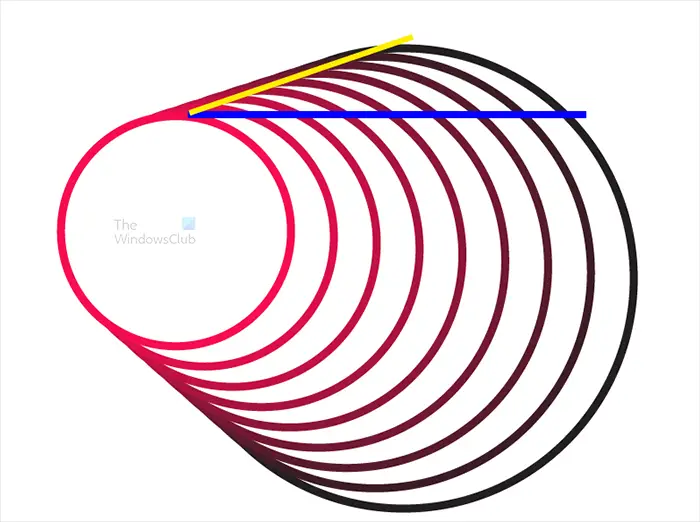
Standardmäßig bildet die Wirbelsäule eine gerade Linie.
Um die Form der Wirbelsäule anzupassen, ziehen Sie die Ankerpunkte und Pfadsegmente auf der Wirbelsäule mit dem Direktauswahl-Werkzeug.
Um die Wirbelsäule durch einen anderen Pfad zu ersetzen, zeichnen Sie ein Objekt, das als neue Wirbelsäule verwendet werden soll. Wählen Sie das Wirbelsäulenobjekt und das gemischte Objekt aus und wählen Sie Objekt Dann Mischung Dann Ersetzen Sie die Wirbelsäule .
Um die Reihenfolge einer Überblendung auf ihrem Rücken umzukehren, wählen Sie das überblendete Objekt aus und wählen Sie Objekt Dann Mischung Dann Umgekehrte Wirbelsäule .
4] Umkehren der Stapelreihenfolge im gemischten Objekt
Wenn Sie Objekte verschmelzen, werden sie in einer bestimmten Reihenfolge angeordnet. Sie können die Reihenfolge, in der sie gestapelt sind, umkehren. Um die Reihenfolge umzukehren, führen Sie die folgenden Schritte aus.
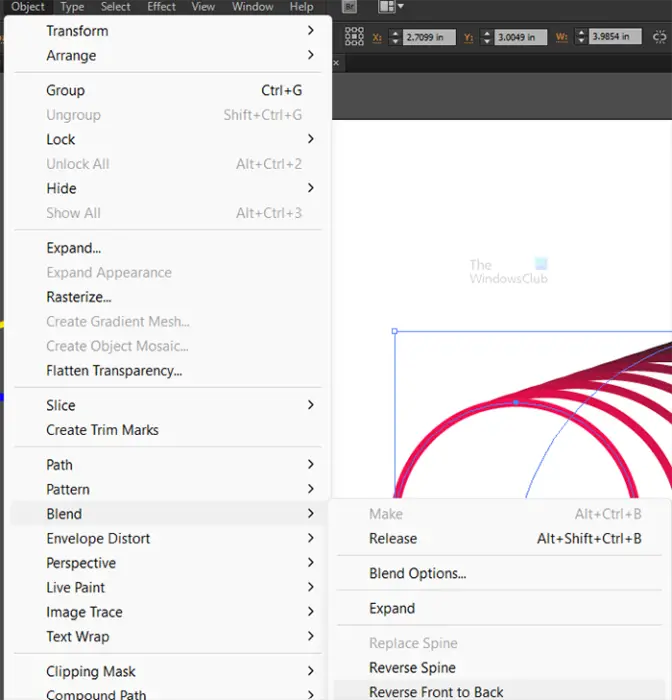
- Wählte das gemischte Objekt aus
- Gehen Sie zur oberen Menüleiste und wählen Sie aus Objekt Dann Mischung Dann Von vorne nach hinten umkehren .

Bluetooth funktioniert nicht Windows 7
Dies ist das Bild, in dem die Reihenfolge umgekehrt ist.
5] Erweitern Sie das gemischte Objekt
Wenn Sie Objekte verschmelzen, werden sie automatisch zu einem Objekt. Wenn Sie die einzelnen Teile auswählen möchten, müssen Sie das Objekt erweitern.
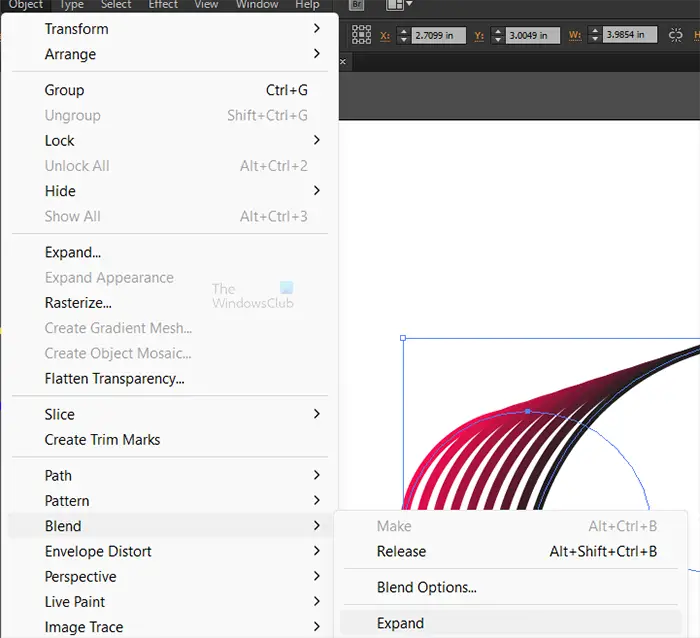
Um das Objekt zu erweitern, gehen Sie zur oberen Menüleiste und wählen Sie „Objekt“, dann „Überblenden“ und dann „Erweitern“. Sie werden sehen, dass die einzelnen Teile, aus denen die Mischung besteht, über eigene Auswahlpunkte verfügen.
6] Lassen Sie die Mischung los
Wenn Sie die Überblendung von den Objekten entfernen möchten, können Sie dies ganz einfach tun.
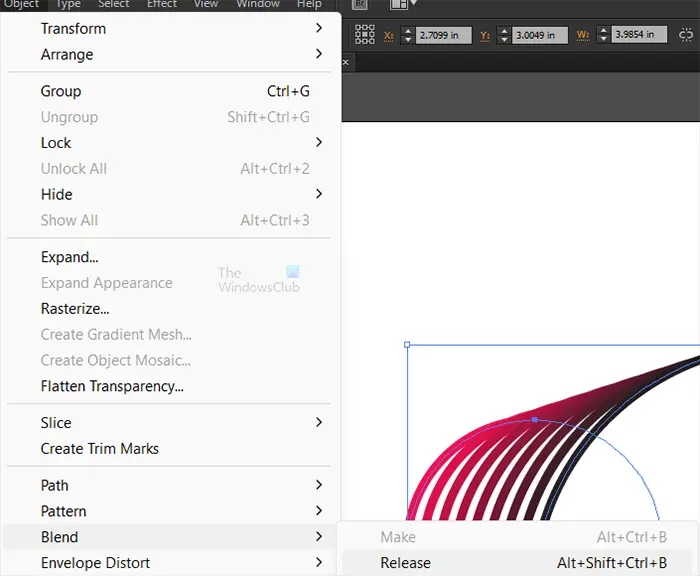
Gehen Sie zur oberen Menüleiste und wählen Sie aus Objekt Dann Mischung Dann Freigeben oder drücken Alt + Umschalt + Strg + B . Beachten Sie, dass die freigegebenen Objekte die neue Stapelreihenfolge beibehalten, wenn Sie die Stapelreihenfolge vor dem Freigeben der Überblendung umgekehrt haben.
Lesen: So verwenden Sie die Schnittmaske in Illustrator
Wie überblendet man zwei Objekte in Illustrator?
Um zwischen zwei Objekten zu verschmelzen, gehen Sie wie folgt vor:
- Zeichnen Sie ein Objekt und halten Sie es dann gedrückt Alt + Shift während Sie es an eine andere Stelle auf der Zeichenfläche ziehen. Durch diese Aktion wird das Bild dupliziert.
- Wählen Sie beide Objekte aus, gehen Sie zum oberen Menü und drücken Sie Objekt Dann Mischung Dann Machen oder drücken Alt + Strg + B . Illustrator verwendet die Standard-Mischoptionen, um beide Objekte zu verschmelzen.
- Um die Standardeinstellungen zu ändern und eigene Mischoptionen festzulegen, gehen Sie zum oberen Menü und drücken Sie Objekt Dann Mischung und dann Mischoptionen . Nehmen Sie in den Mischoptionen die gewünschten Änderungen vor.
Wie verwenden Sie das Mischwerkzeug in Illustrator?
Das Mischwerkzeug wird zum Mischen von Objekten in Illustrator verwendet. Durch das Mischen von Objekten werden die Linien oder Farben gleichmäßig zwischen den Objekten verteilt. Um das Mischwerkzeug zu verwenden, gehen Sie wie folgt vor:
- Zeichnen Sie die Objekte, die Sie verschmelzen möchten
- Wählen Sie das Mischwerkzeug aus dem linken Werkzeugmenü aus
- Klicken Sie auf alle Objekte, die Sie verschmelzen möchten. Illustrator verwendet die Standard-Mischoptionen oder die zuletzt verwendeten Mischoptionen, um die Objekte zu verschmelzen
Wenn Sie die Mischoptionen ändern möchten, doppelklicken Sie auf das Mischwerkzeug, um die Mischoptionen aufzurufen. Anschließend können Sie die Überblendungsoptionen für Ihre Objekte ändern. Drücken Sie OK, um die Änderungen zu bestätigen und beizubehalten.



![Dieses Video ist nicht auf YouTube verfügbar [Fix]](https://prankmike.com/img/youtube/B7/this-video-is-not-available-on-youtube-fix-1.png)










